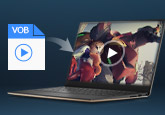知っておくと便利!PS3にDVDを取り込み、コピーする方法
PS3(PlayStation 3、プレイステーション スリー)とは、ソニー・コンピューターエンタテインメントが2006年11月11日に発売したコンピュータ、家庭用ゲーム機です。ゲーム機とは言え、PS3はミュージックやビデオなどの再生に対応できますので、動画・音楽再生機器として利用できます。
で、お持ちのDVDをPS3に取り込み、コピーすれば、何処でも何時でもPS3でお好きな動画を楽しめます。でも、初心者なら、どうしたらPS3にDVDをコピー、保存できるか分からないかもしれません。さらに、PS3にDVDをコピーしたのですが、PS3でDVD動画が再生できなくて、見れないケースも多そうです。本文では、PS3にDVDを取り込み、コピーする方法をご紹介いたしましょう。
PS3で再生できるビデオファイルの種類
PS3(プレステ 3)にDVDを取り込み、コピーする前に、PS3で再生できるビデオファイルの種類を知る必要があります。でなければ、PS3にDVD動画をコピーしても、正常に再生できないです。PS3で再生できるビデオファイルの種類は下記のようです。
➤ メモリースティックビデオフォーマット
【- MPEG-4 SP(AAC LC)、- H.264/MPEG-4 AVC High Profile(AAC LC)、- MPEG-2 TS(H.264/MPEG-4 AVC, AAC LC)】
➤ MP4ファイルフォーマット【
- H.264/MPEG-4 AVC High Profile(AAC LC)】
➤ MPEG-1(MPEG Audio Layer 2)
➤ MPEG-2 PS(MPEG2 Audio Layer 2, AAC LC, AC3(Dolby Digital), LPCM)
➤ MPEG-2 TS(MPEG2 Audio Layer 2, AC3(Dolby Digital), AAC LC)
➤ MPEG-2 TS(H.264/MPEG-4 AVC, AAC LC)
➤ AVI【- Motion JPEG(Linear PCM)、- Motion JPEG(μ-Law)】
➤ AVCHD(.m2ts / .mts)
➤ DivX
➤ WMV【- VC-1(WMA Standard V2)】
DVDをPS3で再生可能なファイル形式に変換
PS3でサポートされているファイル形式が分かった以上、専用のDVD PS3 変換ソフトウェアを使ってDVDをPS3用に変換して、PS3に取り込み、コピーすれば、PS3でDVD動画を再生できるようになります。
4Videosoft DVD リッピングはWindows 10/8.1/8/7/Vista/XP、Mac対応のDVD変換ソフトウェアで、DVDディスク/フォルダ/IFOファイル/ISOファイルをMP4、AVI、WMV、MKV、MOVなど多数の動画ファイルに変換し、DVDをPS3、PS4、iPhone、iPad、Androidなどのポータブルデバイスで再生可能なファイル形式に変換できます。CPRM、CSSなどのコピーガードに対応できますので、市販やレンタルDVDを問わずに、PS3に取り込み、コピー可能です。
また、このDVD PS3 変換では、カット、クロップ、ウォータマーク、効果などの編集機能を備えますので、PS3にDVDをコピーするための変換を行う前に、お好きなようにDVD動画をカスタマイズできます。では、PS3(プレステ 3)でDVDを再生するために、DVDをPS3対応に変換する方法をご紹介いたします。
無料ダウンロード
Windows向け
![]() 安全性確認済み
安全性確認済み
無料ダウンロード
macOS向け
![]() 安全性確認済み
安全性確認済み
1.ディスクをロード
DVDディスクをパソコンの光学ドライブに挿入して、DVD PS3 変換を無料ダウンロード・インストールして、立ち上げます。
2.PS3にコピーしたいDVDを読み込む
「ディスクをロードする」ボタンをクリックして、PS3にコピーしたいDVDディスクを選択して読み込みます。
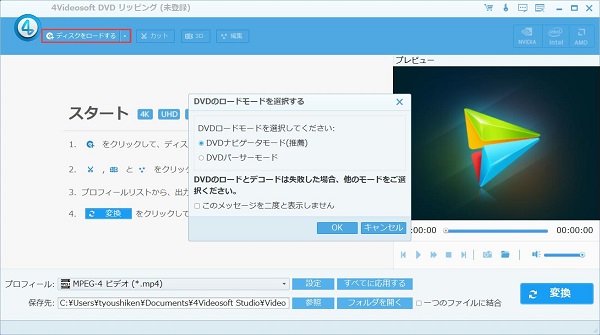
3.DVD動画をカット
メニューバーにある「カット」ボタンをクリックして、カットウィンドウを開いて、開始時点や終了時点を設定してDVD動画から特定な一部を切り出してインターフェイスに出力できます。また、DVD動画から不要な一部をカットできます。
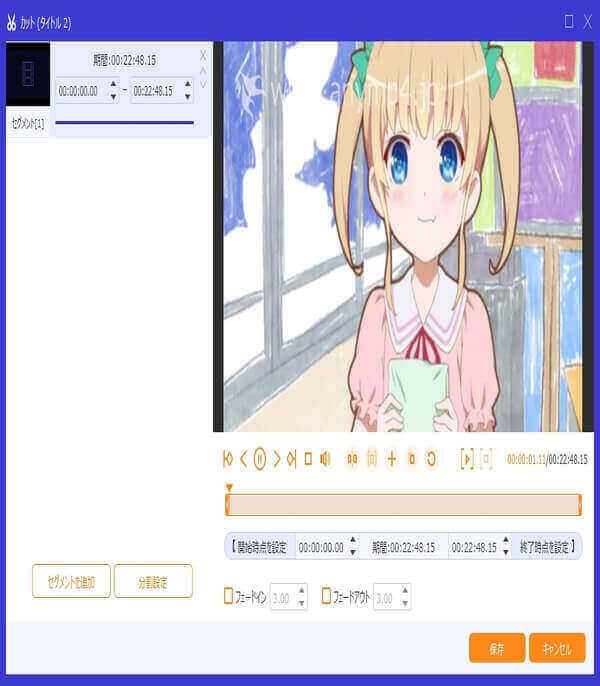
4.DVD動画を編集
「3D」または「編集」ボタンをクリックして、編集ウィンドウに入って、多種の編集機能でDVD動画を編集できます。例えば、DVD動画に3D効果を付いたり、DVD動画の画面サイズをクロップしたり、DVD動画の輝度、飽和度、コントラスト、色相などを変更したり、DVD動画にテキストやイメージのウォータマークを追加したりすることができます。/p> 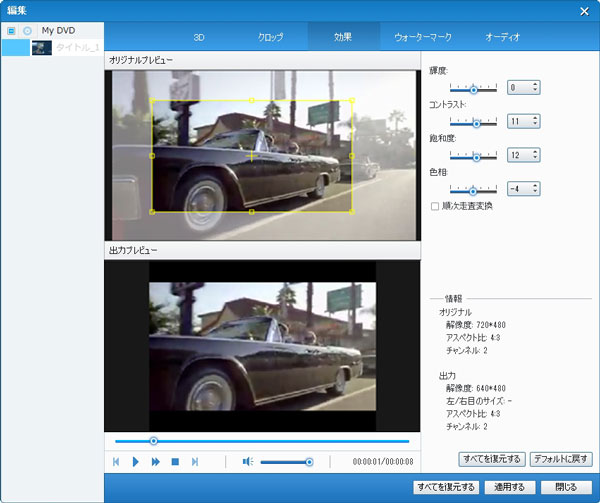
5.PS3対応の形式を選択
「プロフィール」のドロップダウンメニューを開いて、PS3で再生できる動画ファイル形式を選択するか、PS3デバイスを選択できます。
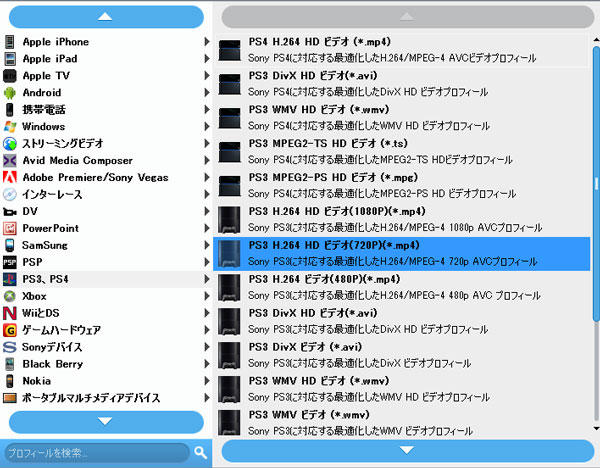
最後、右下の「変換」ボタンをクリックして、DVDをPS3でサポートされているファイル形式に変換できます。変換後、USBケーブル経由でPS3をパソコンに接続して、変換されたDVD動画をPS3のHDDにコピーすれば、PS3でDVD動画を自由に再生できます。
よくあるご質問
質問 1:PS3にDVD動画をコピーしたのですが、再生できないのは何故か?
答え 1:PS3にコピーしたDVD動画が再生できないなら、PS3で再生できないファイル形式が一番大きな原因です。そのため、PS3にDVDをコピーする前に、DVDをPS3で再生できるファイル形式に変換してください。
質問 2:PS3にブルーレイを取り込み、コピーできますか。
答え 2:PS3にブルーレイ動画を取り込み、コピーしたいなら、ブルーレイディスクをPS3で再生可能なファイル形式に変換して動画に出力保存すれば実現できます。必要なら、4Videosoft BD-DVD リッピングを使ってブルーレイをPS3で再生可能な動画、音楽ファイル形式に変換して、PS3にコピーしてください。